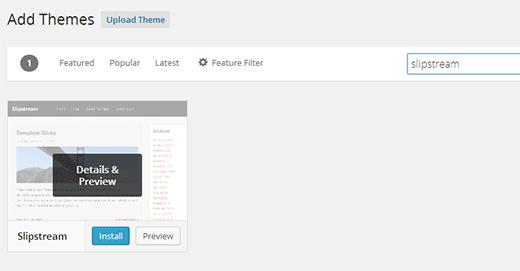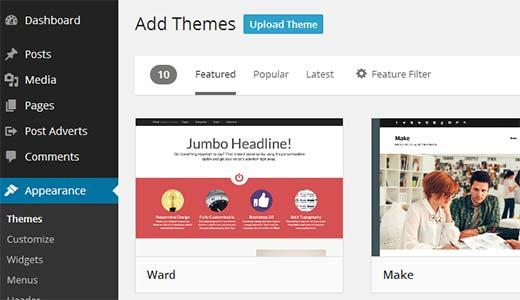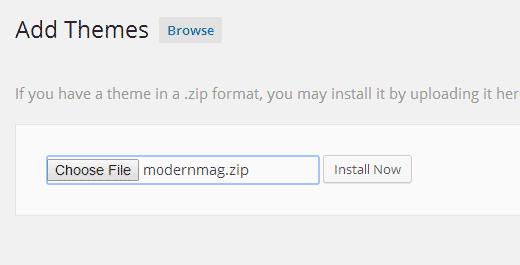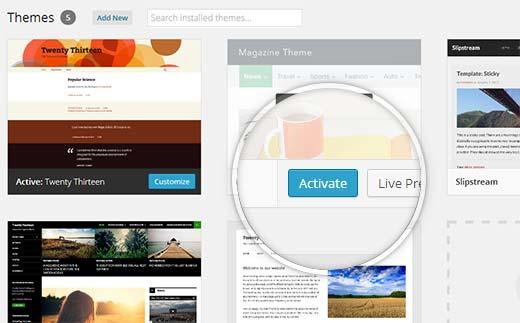如何正确切换您网站上的WordPress主题
您是否希望更改网站上的WordPress主题?这是一个相当简单的过程,只要你记住一些事情。在本文中,我们将向您展示如何正确切换WordPress主题。
准备WordPress主题开关
更改整个网站的外观是一个重要的步骤。这就是为什么在您开始之前,我们强烈建议您在进行任何更改之前创建网站的完整备份。
一旦您创建了完整的网站备份,您需要在更改WordPress主题之前,按照我们必须完成的15项内容的完整清单进行操作。
现在你已经对你的主题做了很好的记录,让我们开始切换主题的过程。
视频教程
订阅WPBeginner
如果你不喜欢视频或需要更多说明,然后继续阅读。
安装新的WordPress主题
有免费和付费的WordPress主题供您选择。您正在阅读本文的事实意味着您已经找到了满足您需求的好主题。
如果您还没有,请查看有关选择完美主题的文章。
在您切换主题之前,首先需要在您的网站上安装新主题。
如何在WordPress中安装免费主题
如果您要更改为免费主题在WordPress.org的主题目录中,您可以使用搜索功能直接从WordPress管理区域安装它。
首先,您需要转到外观»主题您将在其中看到您网站上所有当前安装的主题的列表。接下来,单击屏幕顶部的 Add New 按钮。
这将带您进入添加新主题页面,您可以在其中搜索和浏览WordPress.org主题目录中的免费主题。为了这个例子,假设你要安装Slipstream主题。
首先在搜索框中键入主题名称,它将自动显示在结果中。
现在,当您将鼠标移到主题的屏幕截图时,您将看到一个“安装”按钮。只需单击安装按钮即可下载并安装主题。
请记住,安装主题不会自动“激活”或在您的网站上应用该主题。它只是下载主题。我们将在本文后面向您展示如何激活已安装的主题。
从Zip文件安装主题
在WordPress中安装主题的另一种方法是上传主题的zip文件。如果你想使用商业WordPress主题,那么你必须使用这种方法,因为我们上面显示的搜索方法只适用于WordPress.org主题directlry中列出的免费主题。
首先在计算机上下载主题zip文件。一旦你有一个主题zip文件,那么你需要去外观»主题并单击屏幕顶部的“添加新项”按钮。
在添加新主题屏幕上,您需要单击屏幕顶部的上传主题按钮。
这将打开主题上传表单。只需单击“选择文件”按钮,然后在计算机上找到zip文件。选择zip文件后,您需要单击立即安装按钮。
WordPress现在将zip存档从您的计算机上传到您的网站并为您安装。
在WordPress中激活主题
成功安装WordPress主题后,就可以在您的网站上激活并应用该主题了。首先去外观»主题您将在其中看到WordPress网站上安装的所有主题,包括您刚刚添加的新主题。
将鼠标移到要激活的主题上,您将看到一个启用该主题下面的按钮。
现在您需要做的就是点击激活按钮在WordPress网站上应用该主题。您还可以使用“实时预览”按钮查看新主题在您网站上的外观。
激活后,您可以访问您网站的首页,查看新主题的实际效果。
我们希望本文能帮助您正确切换WordPress主题。请记住,如果您的旧主题使用内置的SEO功能而不是像Yoast的WordPress SEO这样的插件,那么您需要使用SEO数据传输器。
如果您喜欢这篇文章,请订阅我们的YouTube频道以获取更多WordPress视频教程。您也可以在Twitter和Google+上加入我们。
您是否希望更改网站上的WordPress主题?这是一个相当简单的过程,只要你记住一些事情。在本文中,我们将向您展示如何正确切换WordPress主题。
准备WordPress主题开关
更改整个网站的外观是一个重要的步骤。这就是为什么在您开始之前,我们强烈建议您在进行任何更改之前创建网站的完整备份。
一旦您创建了完整的网站备份,您需要在更改WordPress主题之前,按照我们必须完成的15项内容的完整清单进行操作。
现在你已经对你的主题做了很好的记录,让我们开始切换主题的过程。
视频教程
订阅WPBeginner
如果你不喜欢视频或需要更多说明,然后继续阅读。
安装新的WordPress主题
有免费和付费的WordPress主题供您选择。您正在阅读本文的事实意味着您已经找到了满足您需求的好主题。
如果您还没有,请查看有关选择完美主题的文章。
在您切换主题之前,首先需要在您的网站上安装新主题。
如何在WordPress中安装免费主题
如果您要更改为免费主题在WordPress.org的主题目录中,您可以使用搜索功能直接从WordPress管理区域安装它。
首先,您需要转到外观»主题您将在其中看到您网站上所有当前安装的主题的列表。接下来,单击屏幕顶部的 Add New 按钮。
这将带您进入添加新主题页面,您可以在其中搜索和浏览WordPress.org主题目录中的免费主题。为了这个例子,假设你要安装Slipstream主题。
首先在搜索框中键入主题名称,它将自动显示在结果中。
现在,当您将鼠标移到主题的屏幕截图时,您将看到一个“安装”按钮。只需单击安装按钮即可下载并安装主题。
请记住,安装主题不会自动“激活”或在您的网站上应用该主题。它只是下载主题。我们将在本文后面向您展示如何激活已安装的主题。
从Zip文件安装主题
在WordPress中安装主题的另一种方法是上传主题的zip文件。如果你想使用商业WordPress主题,那么你必须使用这种方法,因为我们上面显示的搜索方法只适用于WordPress.org主题directlry中列出的免费主题。
首先在计算机上下载主题zip文件。一旦你有一个主题zip文件,那么你需要去外观»主题并单击屏幕顶部的“添加新项”按钮。
在添加新主题屏幕上,您需要单击屏幕顶部的上传主题按钮。
这将打开主题上传表单。只需单击“选择文件”按钮,然后在计算机上找到zip文件。选择zip文件后,您需要单击立即安装按钮。
WordPress现在将zip存档从您的计算机上传到您的网站并为您安装。
在WordPress中激活主题
成功安装WordPress主题后,就可以在您的网站上激活并应用该主题了。首先去外观»主题您将在其中看到WordPress网站上安装的所有主题,包括您刚刚添加的新主题。
将鼠标移到要激活的主题上,您将看到一个启用该主题下面的按钮。
现在您需要做的就是点击激活按钮在WordPress网站上应用该主题。您还可以使用“实时预览”按钮查看新主题在您网站上的外观。
激活后,您可以访问您网站的首页,查看新主题的实际效果。
我们希望本文能帮助您正确切换WordPress主题。请记住,如果您的旧主题使用内置的SEO功能而不是像Yoast的WordPress SEO这样的插件,那么您需要使用SEO数据传输器。
如果您喜欢这篇文章,请订阅我们的YouTube频道以获取更多WordPress视频教程。您也可以在Twitter和Google+上加入我们。